- Osa 1. Kuinka päästä eroon iPadin kirjanmerkeistä asetusten kautta
- Osa 2. Kuinka päästä eroon kirjanmerkeistä iPadissa käyttämällä selainsovellusta
- Osa 3. Kuinka päästä eroon iPadin kirjanmerkeistä FoneEraser for iOS -sovelluksella
- Osa 4. Usein kysytyt kysymykset Kuinka päästä eroon kirjanmerkeistä iPadissa
Poista kaikki iPhonen, iPadin tai iPodin sisältö ja asetukset helposti ja pysyvästi.
- Poista iPhonen roskapostitiedostot
- Tyhjennä iPadin välimuisti
- Poista iPhone Safari -evästeet
- Poista iPhone-välimuisti
- Tyhjennä iPad-muisti
- Tyhjennä iPhone Safari -historia
- Poista iPhonen yhteystiedot
- Poista iCloud-varmuuskopio
- Poista iPhone-sähköpostit
- Poista iPhone WeChat
- Poista iPhone WhatsApp
- Poista iPhone-viestit
- Poista iPhone Photos
- Poista iPhone-soittolista
- Poista iPhonen rajoitusten pääsykoodi
Yksityiskohtainen esittelyopas kirjanmerkkien poistamiseen iPadista
 Päivitetty Lisa Ou / 18. huhtikuuta 2023 09:05
Päivitetty Lisa Ou / 18. huhtikuuta 2023 09:05Tietoa tutkiessamme tallennamme viitelinkkejä iPad-selaimen kirjanmerkkien kautta käyttömukavuuden vuoksi. Ihmiset käyttävät usein tätä tekniikkaa, jotta heillä ei olisi vaikeuksia löytää heitä uudelleen verkosta.
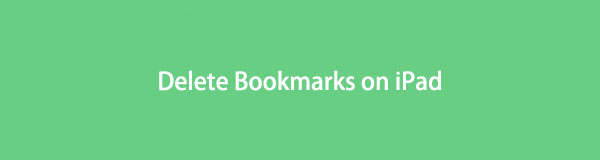
Loppujen lopuksi et tarvitse kirjanmerkkeihin merkittyjä linkkejä ikuisesti. On hetkiä, jolloin sinun on poistettava ne. Joskus tallennustila loppuu, ja tämä voi aiheuttaa viivettä verkkoselaimessa.
Mutta kuinka poistaa kirjanmerkit iPadista? Näet vastauksen, jos vierität alaspäin.
FoneEraser for iOS on paras iOS-tiedonpuhdistin, joka voi helposti poistaa kaiken iPhonen, iPadin tai iPodin sisällön ja asetukset kokonaan ja pysyvästi.
- Puhdista ei-toivotut tiedot iPhonesta, iPadista tai iPod touchista.
- Poista tiedot nopeasti yhdellä kerralla, mikä voi säästää aikaa paljon tiedostoja varten.

Opasluettelo
- Osa 1. Kuinka päästä eroon iPadin kirjanmerkeistä asetusten kautta
- Osa 2. Kuinka päästä eroon kirjanmerkeistä iPadissa käyttämällä selainsovellusta
- Osa 3. Kuinka päästä eroon iPadin kirjanmerkeistä FoneEraser for iOS -sovelluksella
- Osa 4. Usein kysytyt kysymykset Kuinka päästä eroon kirjanmerkeistä iPadissa
Osa 1. Kuinka päästä eroon iPadin kirjanmerkeistä asetusten kautta
Asetukset-sovellus auttaa suojaamaan yksityisyyttäsi, saamaan ilmoituksia sovelluksista ja paljon muuta iPadistasi. Tämän lisäksi voit käyttää sitä myös iPadin lukulistan tyhjentämiseen poistamalla kolmannen osapuolen selaussovelluksia, kuten Chromen, Firefoxin jne. Tablet-laitteen navigoiminen ei ole niin monimutkaista kuin luulet. Se on jopa helpoin tapa päästä eroon ylikuormitetuista kirjanmerkeistäsi. Sen työkalut ja painikkeet voivat pommittaa sinua, mutta voit heti käyttää sen hakupalkkia löytääksesi tietyn tarvitsemasi työkalun. Saat lisätietoja vierittämällä alas.
Vaihe 1Käynnistä Asetukset-sovellus iPadissasi. Pyyhkäise sen jälkeen alas ja etsi general -kuvake kaikkien vaihtoehtojen joukossa. Napauta sen näytön sisällä iPhone-tallennustila -painiketta ja etsi kromi sovellus. Voit tehdä tämän pyyhkäisemällä alas nähdäksesi iPadissa saatavilla olevat sovellukset.
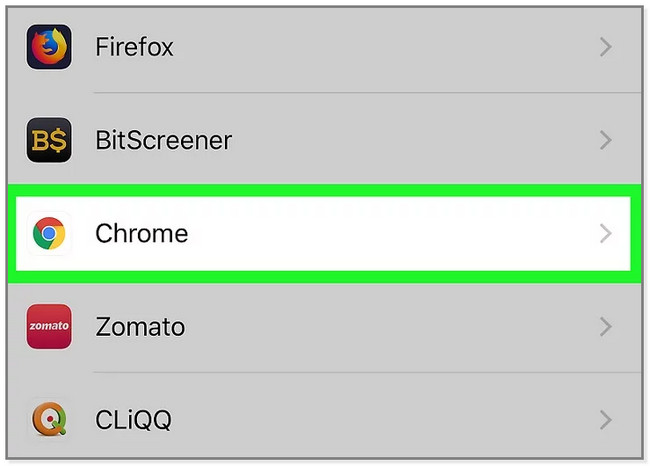
Vaihe 2Näet tietovaraston ja muut asiakirjat tai tiedot kromi sovellus. Pyyhkäise alas ja etsi Poista sovellus -painike. Tässä tapauksessa Chrome-sovellus, mukaan lukien sen kirjanmerkit, poistetaan iPadista. Vahvista toiminto napauttamalla Poista sovellus painiketta uudelleen.
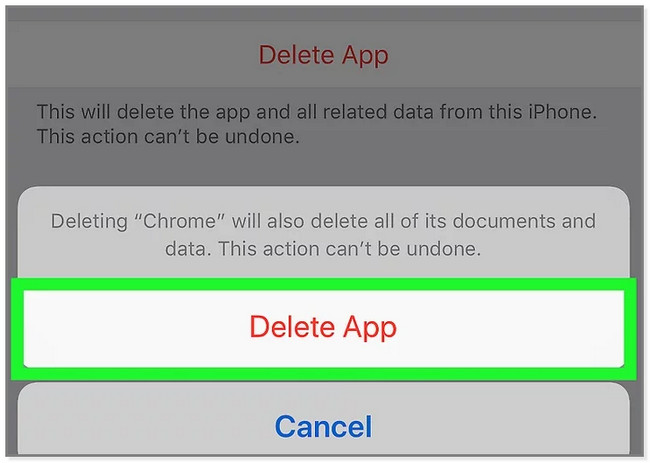
Jos sinulla on Safari-sovellus, siirry seuraavaan osaan.
FoneEraser for iOS on paras iOS-tiedonpuhdistin, joka voi helposti poistaa kaiken iPhonen, iPadin tai iPodin sisällön ja asetukset kokonaan ja pysyvästi.
- Puhdista ei-toivotut tiedot iPhonesta, iPadista tai iPod touchista.
- Poista tiedot nopeasti yhdellä kerralla, mikä voi säästää aikaa paljon tiedostoja varten.
Osa 2. Kuinka päästä eroon kirjanmerkeistä iPadissa käyttämällä selainsovellusta
Verkkoselaimia on lukemattomia, mutta Safari on eniten käytetty Applen laitteissa. Toisin kuin muut verkkoselaimet, se keskittyy enemmän turvallisuuteen ja yksityisyyteen. Tämän verkkoselaimen avulla voit myös synkronoida salasanasi, kirjanmerkkisi, historiasi, välilehdet ja paljon muuta. Se on kaikissa Applen laitteissa.
Kysymys kuuluu: kuinka poistaa kirjanmerkit iPadista tällä selaimella helposti? Tällä selaimella liikkuminen on vaivatonta. Siirry alla oleviin ratkaisuvaiheisiin.
Vaihe 1Avaa Safari-sovellus iPadissasi. Sen jälkeen näet kirja -kuvake pääkäyttöliittymän alaosassa.
Vaihe 2Näet ensin Historia näyttö. Sinun täytyy napsauttaa kirja -kuvaketta vasemmalla nähdäksesi tallennetut linkit verkkoselaimeen.
Vaihe 3Napauta näytön oikeasta alakulmasta muokata -painiketta. Näet lisää vaihtoehtoja kirjanmerkeille. Voit myös luoda kansion napauttamalla Uusi kansio -painiketta näytön vasemmassa alakulmassa.
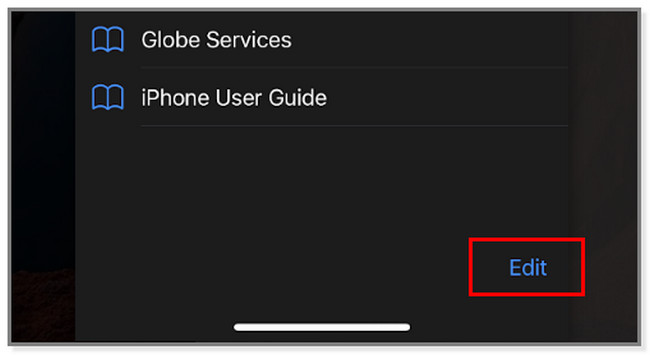
Vaihe 4Napauta jokaisen kirjanmerkillä olevan linkin vasemmalla puolella miinus kuvake. Sen jälkeen, Poista -painike tulee näkyviin näytön oikeaan reunaan.
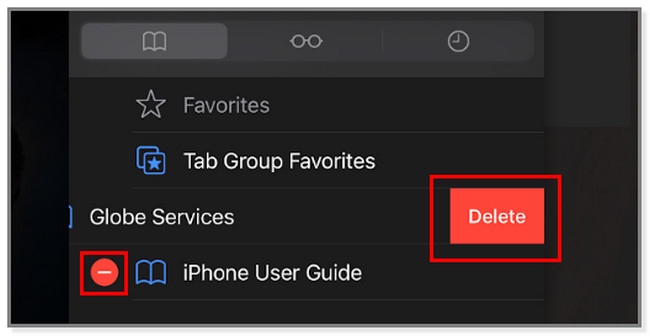
Samoin, jos sinulla on Chrome tai Firefox, voit myös käyttää kirjanmerkkejäsi selainsovelluksella ja poistaa ne helposti napauttamalla Poista-painiketta.
Entä jos haluat käyttää työkalua nopeamman prosessin saavuttamiseksi? Voit käyttää alla olevaa ohjelmistoa kokeaksesi sen vaivattomat ominaisuudet. Jatka eteenpäin.
Osa 3. Kuinka päästä eroon iPadin kirjanmerkeistä FoneEraser for iOS -sovelluksella
Haluatko poistaa tiedostot kokonaan hetkessä? Käyttää FoneEraser iOS: lle. Tämä ohjelmisto voi poistaa tai vapauttaa tilaa iPadissasi. Se tulee Poista roskatiedostot, ei-toivotut sovellukset, valokuvat ja erityisesti kirjanmerkit.
FoneEraser for iOS on paras iOS-tiedonpuhdistin, joka voi helposti poistaa kaiken iPhonen, iPadin tai iPodin sisällön ja asetukset kokonaan ja pysyvästi.
- Puhdista ei-toivotut tiedot iPhonesta, iPadista tai iPod touchista.
- Poista tiedot nopeasti yhdellä kerralla, mikä voi säästää aikaa paljon tiedostoja varten.
Lisäksi se voi auttaa sinua poistamaan tietoja iPadistasi. Prosessin jälkeen tiedostojasi ei voi palauttaa edes parhailla tietojen palautustyökaluilla. Se voi tyhjentää viestit, videot ja muut tiedot. Älä huoli. Ennen tietojen poistamista voit nähdä niiden esikatselun. Tässä tapauksessa et vahingossa poista tärkeitä tiedostoja. Jos haluat lisätietoja kirjanmerkin poistamisesta iPadissa, vieritä alas.
Vaihe 1Lataa paras kirjanmerkkien poisto tietokoneellesi. Voit valita Mac- ja Windows-käyttöjärjestelmät. Vedä ladattu tiedosto Sovellus-kansioon, jos käytät Macia. Napsauta f-painiketta tietokoneen näytön alareunassa, jos käytät Windowsia. Tämän jälkeen määritä se heti ja käynnistä se.
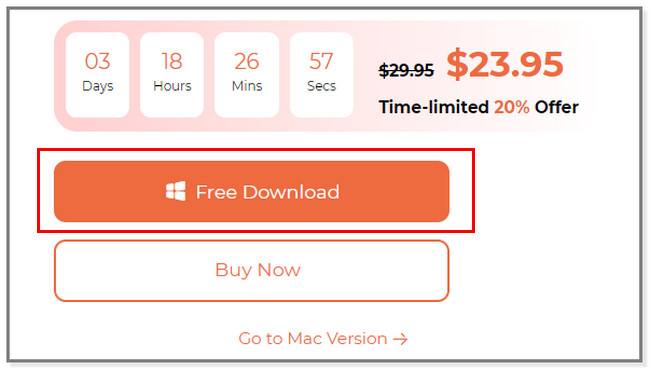
Vaihe 2Ohjelmisto näyttää näytön muistuttamaan sinua iPadin liittämisestä tietokoneeseen. Voit käyttää prosessissa USB-kaapelia. Kun olet yhdistänyt iPadin tietokoneeseen onnistuneesti, näet tablet-laitteen nimen. Se sijaitsee ohjelmiston vasemmassa yläkulmassa.
Huomautus: Jos tietokone ei tunnista puhelinta, napsauta alla olevaa painiketta. Se on Yhdistettyä laitetta ei voida tunnistaa painiketta.
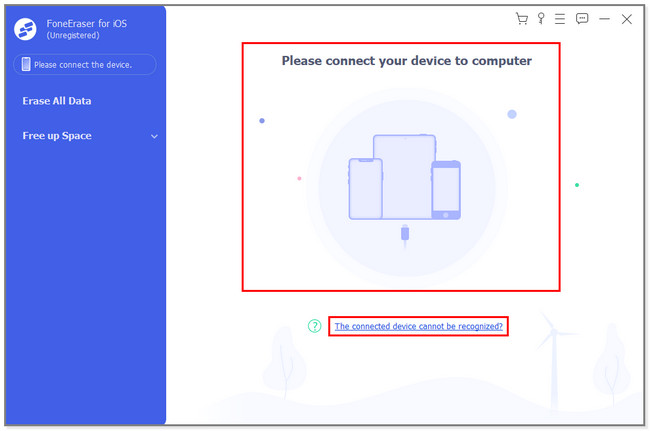
Vaihe 3Tämä ohjelmisto voi poistaa kaikki tiedot, mukaan lukien kirjanmerkit, iPadistasi, kun napsautat Poista kaikki tiedot -painiketta. Älä keskeytä prosessia saadaksesi parhaat tulokset.
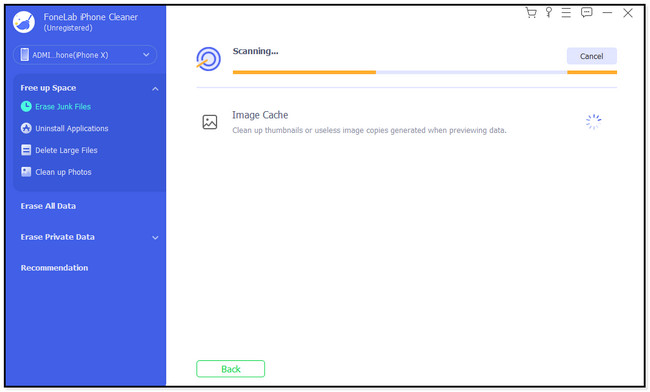
Jos haluat poistaa turhat tiedostot, valitse Poista roskapostitiedostot -painiketta työkalun vasemmalla puolella. Ohjelmisto skannaa automaattisesti tabletin. Tässä tapauksessa voit korjata iPadisi viivästyneen suorituskyvyn.
Vaihe 4Valitse tietoturvataso sen mukaan, miten haluat tietojasi. Napsauta myöhemmin Aloita -painiketta. Odota, kunnes ohjelmisto poistaa kaikki tiedostot.
FoneEraser for iOS on paras iOS-tiedonpuhdistin, joka voi helposti poistaa kaiken iPhonen, iPadin tai iPodin sisällön ja asetukset kokonaan ja pysyvästi.
- Puhdista ei-toivotut tiedot iPhonesta, iPadista tai iPod touchista.
- Poista tiedot nopeasti yhdellä kerralla, mikä voi säästää aikaa paljon tiedostoja varten.
Osa 4. Usein kysytyt kysymykset Kuinka päästä eroon kirjanmerkeistä iPadissa
1. Kuinka poistaa kirjanmerkkejä Macista?
Käynnistä safari sovellus Macissasi. Etsi sen jälkeen työkalupalkkiin sijoitettu sivupalkin painike. Napsauta sen jälkeen Kirjanmerkit kuvake. Napsauta myöhemmin Ctrl-osoita kirjanmerkkiä, jonka haluat poistaa, ja valitse Poista painiketta.
2. Kuinka piilotan kirjanmerkit iPadin Safarissa?
Valitettavasti kirjanmerkkejä ei voi piilottaa Safarissa. Poistaminen on ainoa tapa olla näkemättä niitä. Tässä tapauksessa voit käyttää menetelmiä, joita tämä viesti valmistelee kirjanmerkkien poistamiseen iPadistasi.
Tarvitset tämän artikkelin, jotta pääset nopeammin eroon iPadin kirjanmerkeistä. Ja tämä viesti esittelee sinut FoneEraser iOS: lle poistaaksesi turhat tiedostot tai poistaaksesi kaikki tiedot valikoivasti. Tässä tapauksessa et tuhlaa aikaasi kirjanmerkkien poistamiseen iPadista yksitellen. Lataa ohjelmisto nyt!
FoneEraser for iOS on paras iOS-tiedonpuhdistin, joka voi helposti poistaa kaiken iPhonen, iPadin tai iPodin sisällön ja asetukset kokonaan ja pysyvästi.
- Puhdista ei-toivotut tiedot iPhonesta, iPadista tai iPod touchista.
- Poista tiedot nopeasti yhdellä kerralla, mikä voi säästää aikaa paljon tiedostoja varten.
